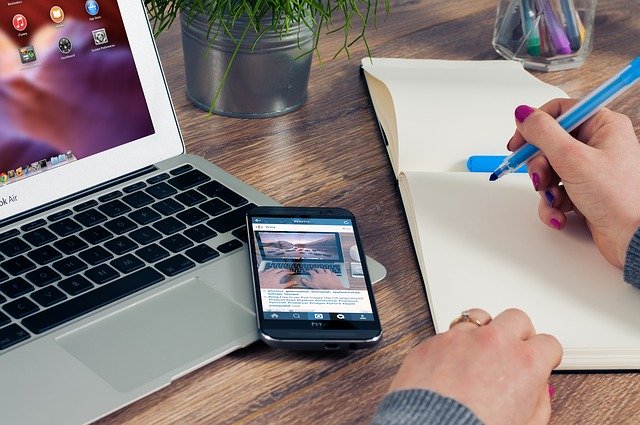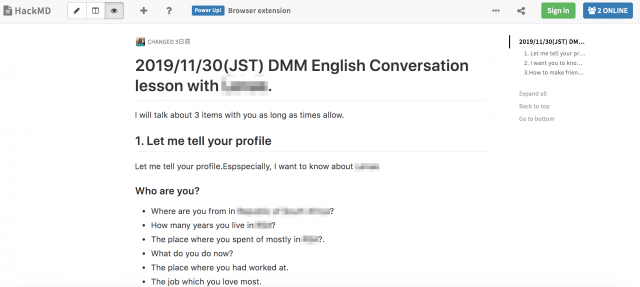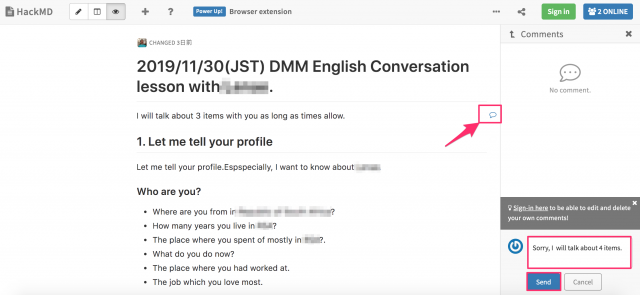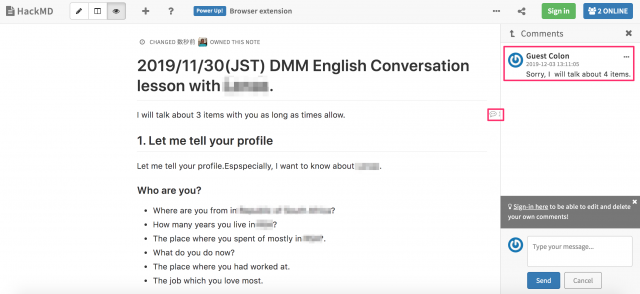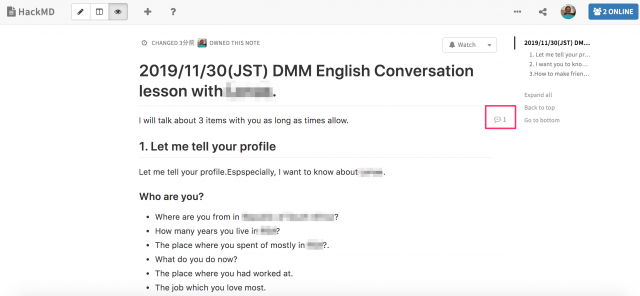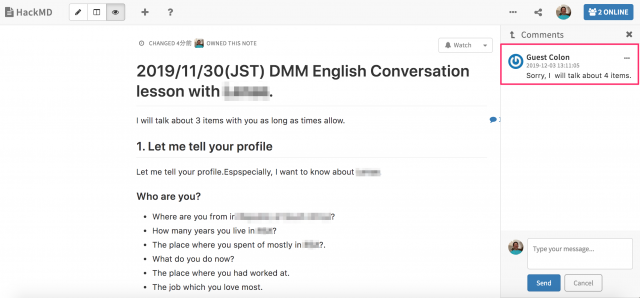先日の記事で「DMM英会話の効果的な受け方 hackmd(簡易ホームページ)を活用する」という記事を書きました。この記事を読んでいる限り、ドキュメントを作成した人(英語学習者)が一方的に文書を書く方法しか書かれていません。ですが実はこのドキュメントをご覧になった先生にコメントを入れていただくこともできます。
Hackmdにコメントを入れる方法
閲覧者はドキュメントにコメントを入れると、コメント作成者と文書作成者の間でコメント内に記述されたテキストを共有することができます。
コメントを入れる方法
まずHackmdで生成したページのURLをブラウザのアドレスバーに入力させドキュメントを表示させます。
次にマウスのカーソルを文書中の右側に当てると、吹き出しのアイコンが表示されます。そのアイコンをクリックすると”Comments”というサイドバーが表示されます。その中にコメントしたい内容を記述して、[send]ボタンをクリックします。
[send]ボタンをクリックすると、コメントの内容がドキュメントに反映されます。
コメントの確認
コメント作成者はコメントを入力すると、ドキュメント作成者側の画面において吹き出しのアイコンとコメントされた数が表示されます。
その吹き出しをクリックする、ドキュメント作成者はコメント作成者のコメントを確認することができます。
コメント以外の方法
今回の記事ではドキュメント作成者(学習者)が、コメント作成者(DMM英会話の先生)にHackmdにコメントを入れる方法を紹介しました。実はHackmdではコメントを挿入する以外にも文書を直接編集する機能もあります。
ただしその場合は、Hackmd専用のアカウントかもしくはGitHubなどのアカウントを作成して[sign in]をする必要があります。したがって今回の記事では、その方法について割愛させていただきました。
またDMM英会話の先生にHackmdにコメントを入れてもらえるかどうかは、先生と相談して合意の上でコメントを記述していただくことをおすすめします。